Bỏ ẩn cuộc trò chuyện là tính năng khá hay của Zalo dùng trên thiết bị thông minh như máy tính, điện thoại. Cách bỏ ẩn cuộc trò chuyện trên Zalo được thực hiện rất dễ dàng, giúp bạn mở xem lại thông báo từ tin nhắn. Mời các bạn cùng theo dõi bài viết sau.
Tính năng bỏ ẩn cuộc trò chuyện trên Zalo được sử dụng khi cuộc hội thoại đó không còn quan trọng nữa. Những thông tin đó không cần được bảo mật và bạn muốn nhận thông báo tin nhắn như bình thường. Dưới đây là hướng dẫn cách xóa ẩn trò chuyện trên Zalo, được thực hiện trên máy tính và điện thoại iPhone. Lưu ý khi để mở ẩn trò chuyện thì tin nhắn đó phải trong trạng thái bị ẩn.
>>>Xem thêm một số tính năng khác của Zalo có thể thực hiện trên PC:
Đăng bài trên Zalo máy tính đơn giản mà bạn nên biết
Xem tin nhắn Zalo trên máy tính cực nhanh và chính xác
1. Cách bỏ ẩn trò chuyện trên Zalo máy tính
Bất kể trên thiết bị nào bạn cũng có thể sử dụng cách bỏ ẩn cuộc trò chuyện trên Zalo. Đối với trên máy tính thì thao tác sẽ nhanh hơn, cùng theo dõi các bước sau:
- Bước 1: Trước tiên bạn truy cập Zalo bằng máy tính, sau khi đăng nhập giao diện Zalo sẽ hiện lên.
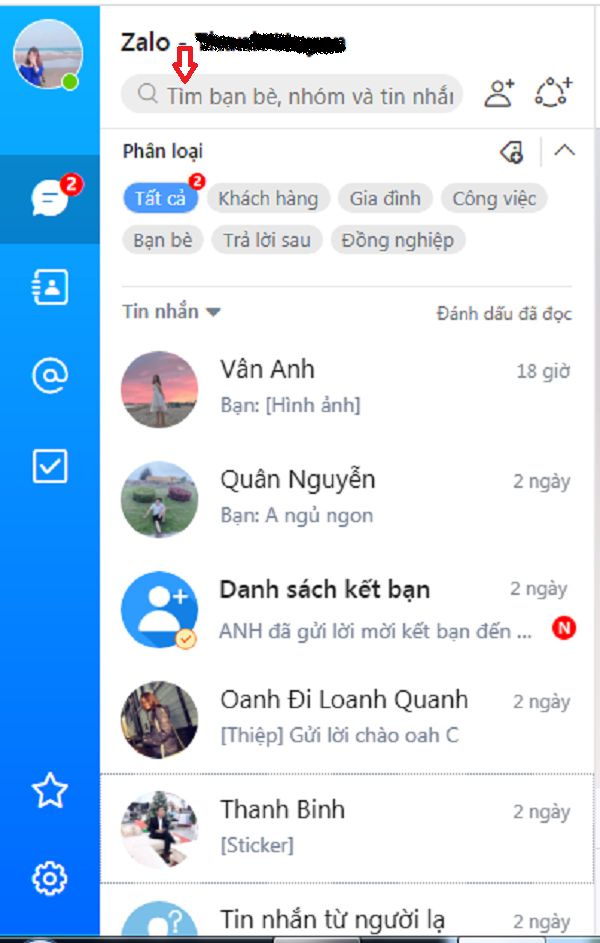
- Bước 2: Tìm cuộc trò chuyện đã bị ẩn. Biểu tượng tìm kiếm xuất hiện trên đầu, bạn đưa chuột click vào đó và nhấn mã PIN. Bước này rất quan trọng, được lập khi bạn cài ẩn tin nhắn. Nên bạn cần nhớ chính xác được mã PIN đó để nhập rồi nhấn Enter.
Sau đó xuất hiện các tin nhắn mà bạn đã ẩn. Bạn chỉ việc xác định đâu là tin nhắn bạn cần xóa ẩn và di chuột đến vị trí đó.
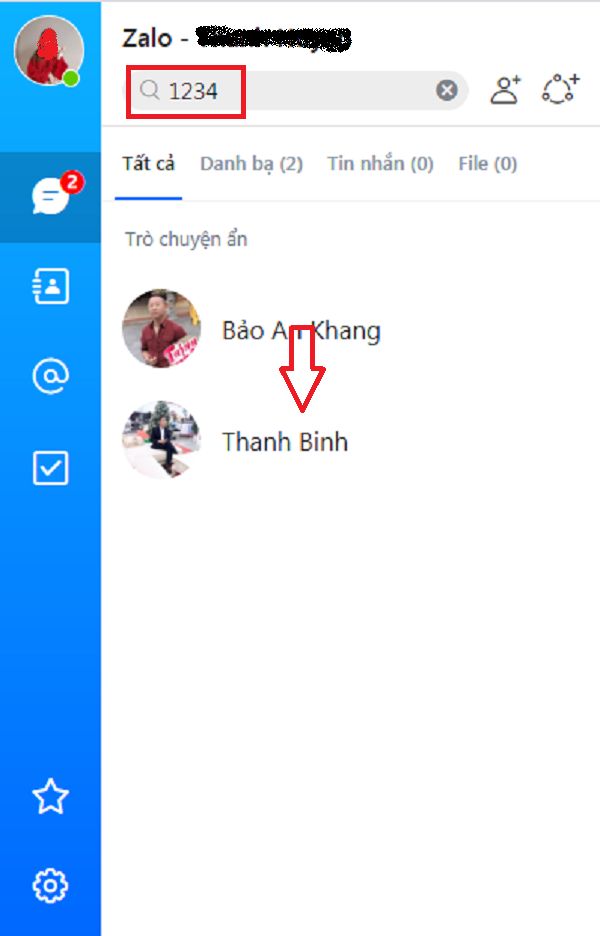
- Bước 3: Sau khi di chuột đến cuộc trò chuyện bạn thấy biểu tượng 3 chấm hiện lên, nhấn vào đó rồi chọn Bỏ ẩn trò chuyện.
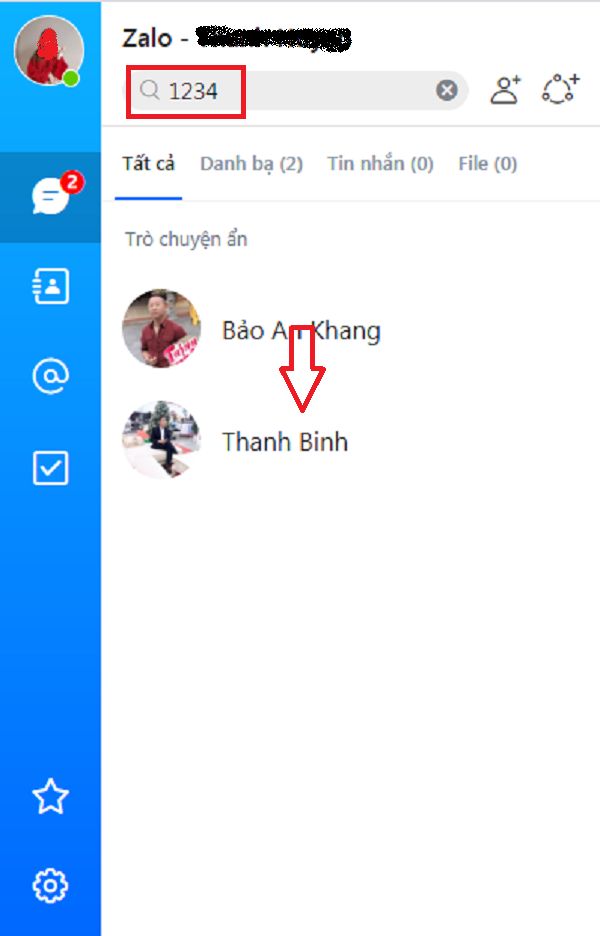
- Bước 4: Thông báo xuất hiện đến từ Zalo, muốn bạn xác nhận có muốn hiện cuộc trò chuyện với người đó không. Nếu bạn đồng ý hãy click vào chữ Có.
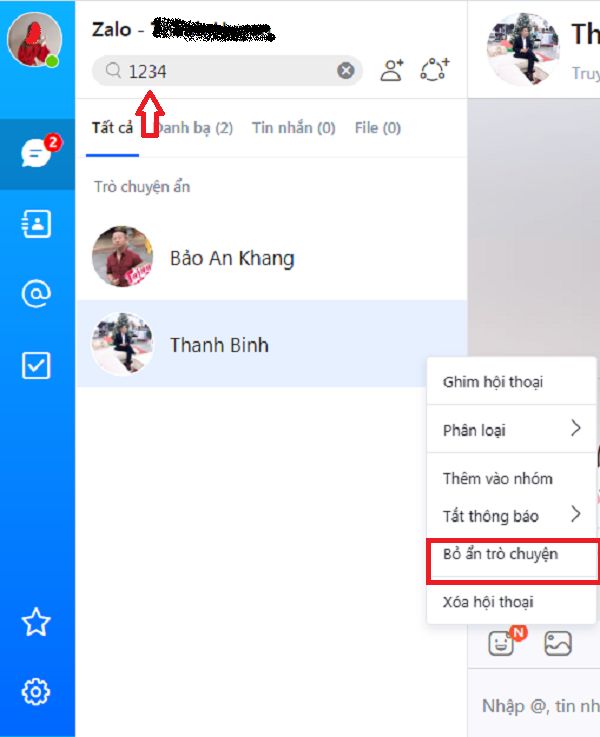
Như vậy cách hủy ẩn trò chuyện trên Zalo máy tính rất đơn giản, rất dễ cho bạn sử dụng linh hoạt giữa 2 tính năng ẩn và bỏ ẩn tin nhắn trên Zalo.
Có thể bạn quan tâm: Kinh doanh online không hiệu quả, đầu tư nhiều mà không có lợi nhuận hãy dùng ngay phần mềm quản lý bán hàng tốt nhất.
2. Hướng dẫn cách hủy ẩn trò chuyện trên Zalo iphone
Ngoài tìm hiểu xóa ẩn cuộc trò chuyện trên Zalo máy tính, nhiều người cũng muốn biết cách khôi phục ẩn trò chuyện trên các thiết bị điện thoại, đặc biệt là iphone. Các bạn có thể tham khảo và áp dụng khi cần.
- Bước 1: Đăng nhập Zalo bằng điện thoại iphone của bạn, mở tag Tin nhắn để hiển thị tìm kiếm tin nhắn ẩn
- Bước 2: Bạn nhập vào công cụ tìm kiếm mã PIN. Sau đó hiện các cuộc trò chuyện mà bạn đã ẩn trước đó. Tiếp theo bạn cần xác định tin nhắn bạn muốn hủy ẩn nằm ở vị trí nào và nhấn vào. Sau khi nhấn vào,giao diện cuộc trò chuyện với người đó sẽ hiện ra.
Nếu trường hợp bạn chỉ có một cuộc trò chuyện bị ẩn. Sau khi nhập mã PIN ngay lập tức Zalo sẽ chuyển sang giao diện cuộc trò chuyện đó.
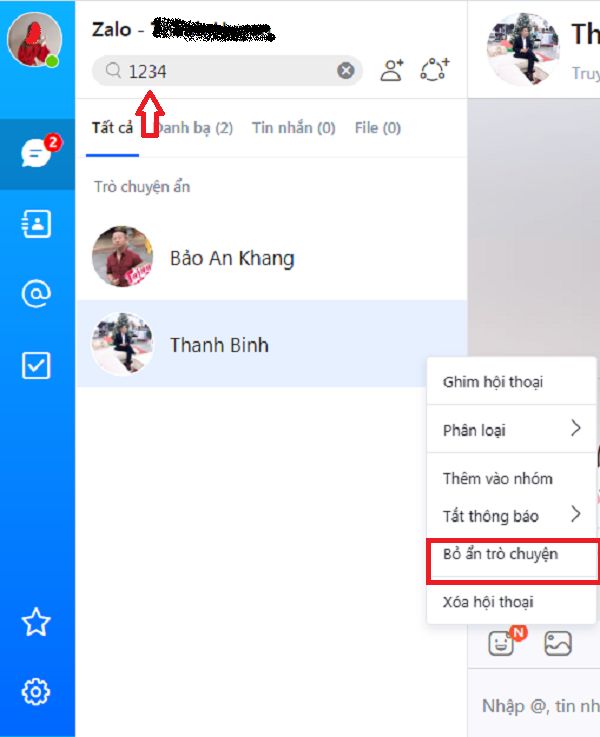
- Bước 3: Tiếp theo nhấn vào biểu tượng dấu ba chấm để đến danh sách tùy chọn. Giao diện mới hiện lên, bạn lướt xuống dưới chọn Bỏ ẩn tin trò chuyện.
- Bước 4: Zalo sẽ gửi thông báo xác nhận bạn có muốn hiện lại cuộc trò chuyện này không? Nếu đồng ý bạn hãy nhấn vào Có.
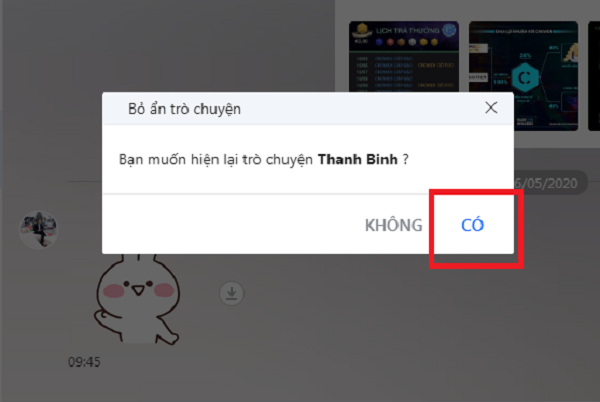
Bạn đã có thể chat với người đó một cách bình thường, không còn bí mật nữa. Việc ẩn cuộc trò chuyện trên Zalo cực kỳ bảo mật, qua cách khóa mã PIN chỉ mình bạn biết. Chính vì thế nếu muốn mở lại tin nhắn ẩn đó bạn phải nhớ chính xác được mã PIN. Như vậy mới thuận tiện cho việc hủy ẩn cuộc trò chuyện Zalo.
Thông tin hữu ích: Lợi ích của phần mềm quản lý bán hàng trong việc đẩy mạnh kinh doanh, gia tăng lợi nhuận.
Tổng kết
Bên cạnh là nền tảng trò chuyện online hot hiện nay, Zalo cũng là kênh giúp nhiều người tiếp thị và kinh doanh hiệu quả. Song song với đó, bạn cũng có thể kết hợp với các mạng xã hội, sàn TMĐT khác để mở rộng thị trường, tiếp cận nhiều khách hàng hơn. Đặc biệt, người bán sẽ được hỗ trợ toàn diện khi sử dụng phần mềm quản lý bán hàng online miễn phí, giúp gia tăng hiệu quả bán hàng, bùng nổ doanh số.
Như vậy tính năng bỏ ẩn cuộc trò chuyện trên Zalo có trên tất cả các thiết bị có thể đăng nhập vào ứng dụng này. Yêu cầu để bạn thực hiện tính năng này là thiết bị của bạn cần được kết nối với internet, wifi và trạng thái tin nhắn đang được ẩn. Với hướng dẫn trên hy vọng bạn có thể bỏ ẩn tin nhắn trên Zalo và thoải mái chat với bạn bè như bình thường. Cảm ơn bạn đã theo dõi bài viết này!
<?//= $alt; ?><?//= $width;?><?//= $height; ?>

Tôi là Nguyễn Văn Sỹ có 15 năm kinh nghiệm trong lĩnh vực thiết kế, thi công đồ nội thất; với niềm đam mê và yêu nghề tôi đã tạo ra những thiết kếtuyệt vời trong phòng khách, phòng bếp, phòng ngủ, sân vườn… Ngoài ra với khả năng nghiên cứu, tìm tòi học hỏi các kiến thức đời sống xã hội và sự kiện, tôi đã đưa ra những kiến thức bổ ích tại website nhaxinhplaza.vn. Hy vọng những kiến thức mà tôi chia sẻ này sẽ giúp ích cho bạn!
